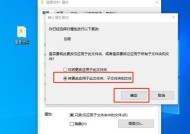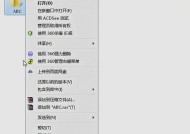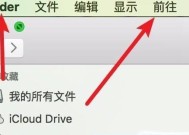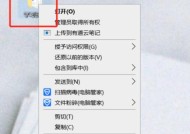如何设置电脑隐藏文件夹(通过简单的步骤保护个人隐私)
- 家电经验
- 2025-02-03
- 18
- 更新:2025-01-07 10:45:18
电脑中存储着许多个人隐私信息,如何保护这些信息是非常重要的。将个人文件或文件夹隐藏是一种常见的方法。然而,许多人可能不知道如何隐藏文件夹。本文将向大家介绍如何设置电脑隐藏文件夹,以保护个人隐私。

了解隐藏文件夹的概念和作用
隐藏文件夹是指在电脑上将某些文件或文件夹进行隐藏,使得其他人无法直接看到它们。这种方法可以有效保护个人隐私信息,防止其他人非法访问。通过设置隐藏文件夹,可以避免在共享电脑上被他人误操作或删除,或者防止敏感文件泄露。
选择要隐藏的文件夹
在设置隐藏文件夹之前,首先需要选择要隐藏的文件夹。可以选择包含个人隐私信息的文件夹,或者是不希望被其他人看到的文件夹。通过隐藏这些文件夹,可以有效保护个人隐私信息。
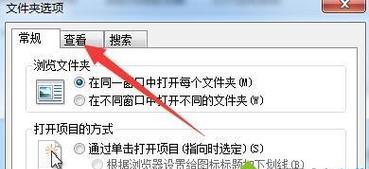
创建一个新的空文件夹
为了设置隐藏文件夹,需要先创建一个新的空文件夹。可以将此文件夹命名为不容易被发现的名字,如".secret"。
将要隐藏的文件夹移动到新的文件夹中
将要隐藏的文件夹拖动到新创建的空文件夹中。确保要隐藏的文件夹已经被移动到了新创建的文件夹中。
右键单击新的文件夹
在桌面或任何其他位置上右键单击新创建的文件夹,并选择“属性”选项。

选择“属性”选项
在弹出的属性窗口中,选择“属性”选项卡。然后在下方找到“属性”中的“隐藏”选项,并勾选它。
保存更改
点击“应用”按钮,然后选择“确定”按钮保存所做的更改。此时,要隐藏的文件夹已经被成功地隐藏起来了。
查看隐藏文件夹
如果需要查看隐藏文件夹,可以在文件资源管理器中选择“查看”选项卡,然后勾选“隐藏项目”选项。
取消隐藏文件夹
如果需要取消隐藏文件夹,可以按照上述步骤重新进入属性窗口,然后取消勾选“隐藏”选项。
使用专业的隐私保护软件
除了以上方法,还可以使用一些专业的隐私保护软件来隐藏文件夹。这些软件可以更加方便地隐藏文件夹,并且提供更多的隐私保护功能。
注意事项
在设置隐藏文件夹时,需要注意以下几点:不要将要隐藏的文件夹放在系统文件夹中;不要将重要的文件夹全部隐藏,以免影响电脑的正常使用。
使用密码保护文件夹
如果希望进一步加强文件夹的安全性,可以使用密码保护文件夹的方法。通过设置密码,可以有效保护个人隐私信息。
定期备份文件夹
在设置隐藏文件夹后,建议定期备份重要的文件夹。这可以避免意外删除或数据丢失。
通过设置隐藏文件夹,可以有效保护个人隐私信息。本文向大家介绍了如何设置电脑隐藏文件夹的方法和注意事项。除此之外,还可以使用一些专业的隐私保护软件来加强文件夹的安全性。
保护个人隐私的重要性
保护个人隐私信息是非常重要的。在使用电脑时,我们需要注意隐私保护和安全问题,以免遭受不必要的损失。通过设置隐藏文件夹等方法,可以更好地保护个人隐私信息。